谷歌浏览器怎么截图(Chrome谷歌浏览器截图功能详
导读:电脑知识电脑知识很多网友不知道谷歌浏览器怎么截图,虽然很多用户已经用上了谷歌Chrome浏览器, 但是如何直接通过Chrome来进行网页截图,貌似还是很多的网友不知道应该怎么操硅谷电脑技术教程自己组建云电脑技术。

很多网友不知道谷歌浏览器怎么截图,虽然很多用户已经用上了谷歌Chrome浏览器, 但是如何直接通过Chrome来进行网页截图,貌似还是很多的网友不知道应该怎么操作,今天为大家带来的这个谷歌浏览器Chrome截图教程,就来具体讲讲通过Chrome自带的截图功能实现网页截图,此教程可用于Windows、macOS。
谷歌浏览器Chrome截图的具体方法
1、首先用谷歌浏览器打开需要截图的网页网站建设公司;
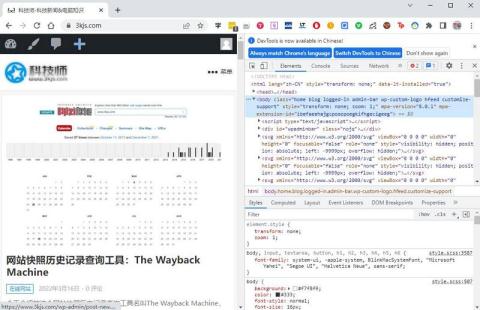
2、然后点击F12,进入开发者模式,如上图所示。(macOS系统的快捷键是⌘Command +⌥Option + I)
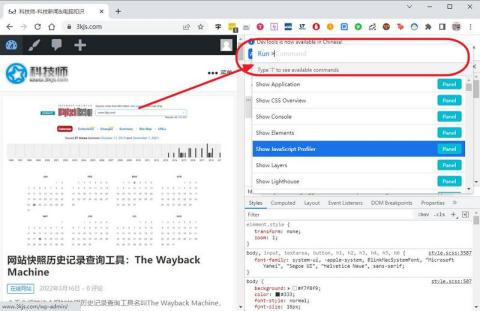 验证码自动输入器_万能验证码自动输入油营销型网站建设猴脚本
验证码自动输入器_万能验证码自动输入油营销型网站建设猴脚本
3、按下快捷键Ctrl + Shift + P,如上图所示(macOS平台是⌘Command +⇧Shift + P),如上图中标注部分所示,我们会看到一个命令行指令输入框,RUN开头的。
网站seo优化软件
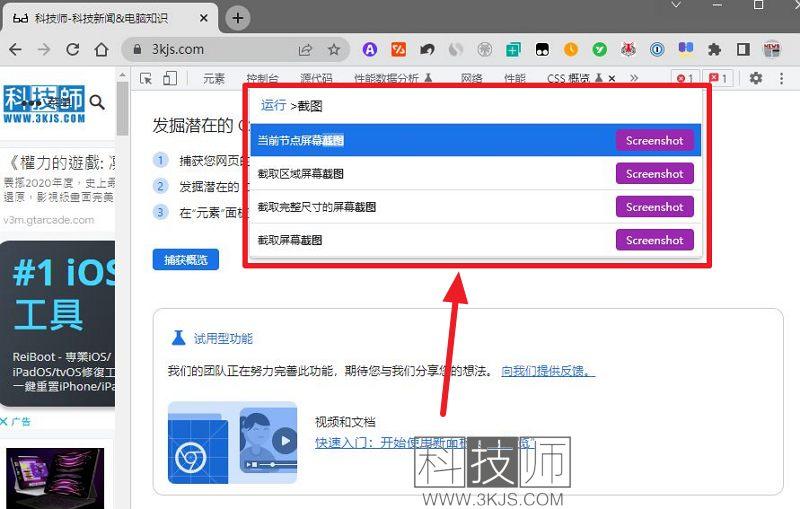
4、我们只需要在该命令框中输入输入指令截图,,如上图所示:就会出现截图相关的指令
- 当前节点屏幕截图
- 截取区域屏幕截图
- 截取完整尺寸的屏幕截图
- 截取屏幕截图
我们根据自己的需求选择并点击对应的截图指令,就能轻松实现谷歌浏览器Chrome截图了。
chrome://extensions/命令安装谷歌插件的具体方法相关硅谷电脑技术教程自己组建云电脑技术。声明: 本文由我的SEOUC技术文章主页发布于:2023-05-30 ,文章谷歌浏览器怎么截图(Chrome谷歌浏览器截图功能详主要讲述电脑知识,截图,谷歌网站建设源码以及服务器配置搭建相关技术文章。转载请保留链接: https://www.seouc.com/article/news_12791.html
















